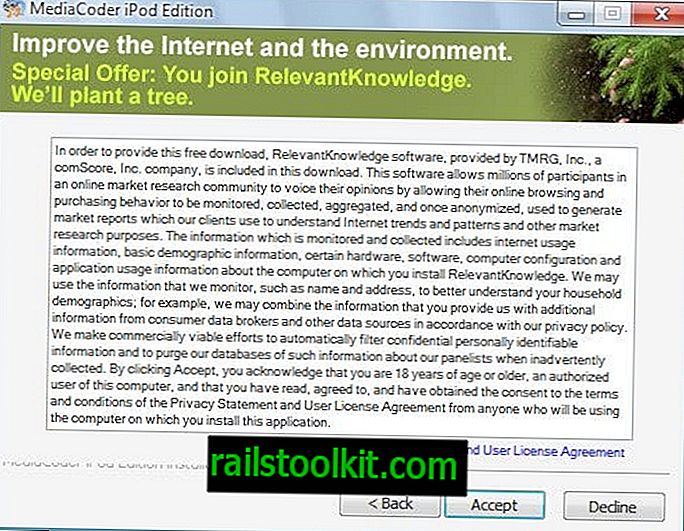Donc, ce n’est pas vraiment un secret de nos jours, que Google enregistre pratiquement tout ce que vous faites en utilisant leurs services. De plus, ce n’est un secret pour personne de nos jours, de nombreuses personnes évitent d’utiliser les services de Google et préfèrent utiliser des solutions de remplacement de la plupart de leurs outils populaires, tels que Google Maps.
Il existe parfois des alternatives offrant des fonctionnalités similaires, Startpage for search ou un autre fournisseur de messagerie pour vos besoins en messagerie. En ce qui concerne Google Maps, il s'agit d'un excellent produit, mais des alternatives sont disponibles en ligne et localement.
Les utilisateurs de GNU / Linux ont à leur disposition l’application pratique GNOME Maps.
Installation
GNOME Maps est extrêmement simple à installer, la plupart des distributions majeures contenant le paquet «gnome-maps» dans leurs référentiels principaux. Installez simplement avec votre outil de gestion de paquets de choix, et vous serez prêt à partir.
Sous Linux Mint, par exemple, sélectionnez Menu> Gestionnaire de logiciels pour ouvrir le programme intégré. Tapez les cartes dans la zone de recherche du Gestionnaire de logiciels et sélectionnez Gnome Maps dans la liste des résultats.
A partir de là, il suffit de sélectionner le bouton d'installation pour installer Gnome Maps sur la machine Linux. Les dépendances logicielles s’installent automatiquement après votre examen.
Vous pouvez lancer Gnome Maps immédiatement après l’installation à partir du Gestionnaire de logiciels ou à tout moment ultérieurement à partir du menu Linux Mint.
Utilisation de l'application / Caractéristiques

Lorsque j'ai commencé à consulter les cartes GNOME, la première chose que j'ai constatée, c'est à quel point le programme a été lancé avec douceur, à l'aide de l'édition Linux Mint 18.3 MATE.
Je parcourais le monde en faisant quelques indications sur la manière de traverser la Russie à pied (ce qui me permet de vous dire, au cas où vous vous seriez déjà demandé, devrait prendre environ 60 heures, selon les endroits utilisés) en quelques instants, et c'était vraiment assez difficile. facile à faire.
L’une des fonctionnalités pratiques que j’ai appréciée plutôt, c’est la possibilité de cliquer avec le bouton droit de la souris sur la carte, de définir le point de départ pour les directions, puis de faire de même pour la destination, si vous ne souhaitez pas utiliser l’adresse, ou des coordonnées.
Comment tout cela est accompli, utilise quelques technologies open-source différentes.
- Les cartes sont utilisées à partir de //www.openstreetmap.org/
- L'itinéraire / les itinéraires / la planification du voyage sont effectués à l'aide de //graphhopper.com/
- En fonction de vos paramètres de confidentialité, vous POUVEZ autoriser Maps à utiliser votre emplacement, grâce à //wiki.gnome.org/GeoClue.
Dernières pensées
Vraiment, j'ai été incroyablement surpris par la facilité d'utilisation et la légèreté du programme sur mon système. Le seul inconvénient est que, sauf si vous avez l'intention d'imprimer, d'écrire, de prendre des photos ou de mémoriser vos instructions, vous ne les emporterez probablement pas sur votre appareil mobile.
Toutefois, si vous souhaitez éviter d'utiliser Google Maps avant de partir ou si vous souhaitez simplement consulter les temps de trajet, GNOME Maps est parfait!
Maintenant vous : Avez-vous déjà utilisé GNOME Maps? Existe-t-il d'autres applications alternatives basées sur Linux que vous utilisez pour éviter les applications classiques? Faites le nous savoir dans les commentaires!